Visual Studio Community 2022 が起動できない ~ Visual Studio Installerで修復できない時
ハードディスクをSSDに換装してからVisual Studio Community 2022を起動してみたのですが、エラーが発生して終了になってしまいます(ハードコピーを取得していなかったのですが、必要なライブラリが欠損しているというエラーだったと思います)。

そこで、Visual Studio Installerで修復をしてみましたが、

「エラー -2146233033」で修復に失敗します。「通常この問題は、修復を実行することによって解決されます」とありますが、その修復でエラーが出ています。そして他のメニューである更新や変更を行っても同じエラーが発生します。
しょうがないのでアンインストールを選択しましたが、同じエラーが発生します。さらに、「設定」メニューの「アプリ」でアンインストールしようとしても、同じです(結局、Visual Studio Installerが動作する)。
結局、SSD交換の結果、Android Studio、AruduinoIDE、Visual Studioの3つとも再インストールすることになりました。
さて、Visual Studio Community 2022を、どうやってアンインストールしましょうか。
InstallCleanup.exeを使う
google検索してみると、Microsoft 公式サイトでアンインストールの方法が紹介されていました。
アンインストールは、InstallCleanup.exeをコマンドで実行します。

コマンドで操作するので、Windows PowerShell上でコマンドを実行します。(管理者を選んだ方が良いです。選ばなくても動作しましたが)

InstallCleanup.exeは、上記のフォルダにあります。このフォルダの位置で、
./InstallCleanup.exe -i 17を実行します。パラメタに”-i 17”を指定していますが、これはVisual Studio 2022を指定してアンインストールする意味で、17がVisual Studio 2022のバージョンです。
実行中のキャプチャを忘れましたが、アンインストールが終了すると、PowerShell上には何も表示せずにカーソルが復帰します。
あとは、再びVisual Studio 2022 Communityを再インストールします。今度はインストールが正常に行われ、プロジェクトを開くことができました。
クローンを行っても完コピではない!

先ほども述べましたが、SSDに交換後、開発ツールのAndroid Studio、Aruduino IDE、Visual Studioの3つは再インストールが必要になりました。本来であればディスククローンをした場合は完コピなのですから、すぐ使えるはずなのですが、そうはなりませんでした。
みなさんも、ハードディスクをSSDに換装したり、SSDを換装する場合は、まったく問題が起きないとは考えずに、何かは手作業で回復が必要になることを考えておいてください。
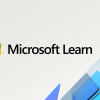
 日本周遊マップ
日本周遊マップ